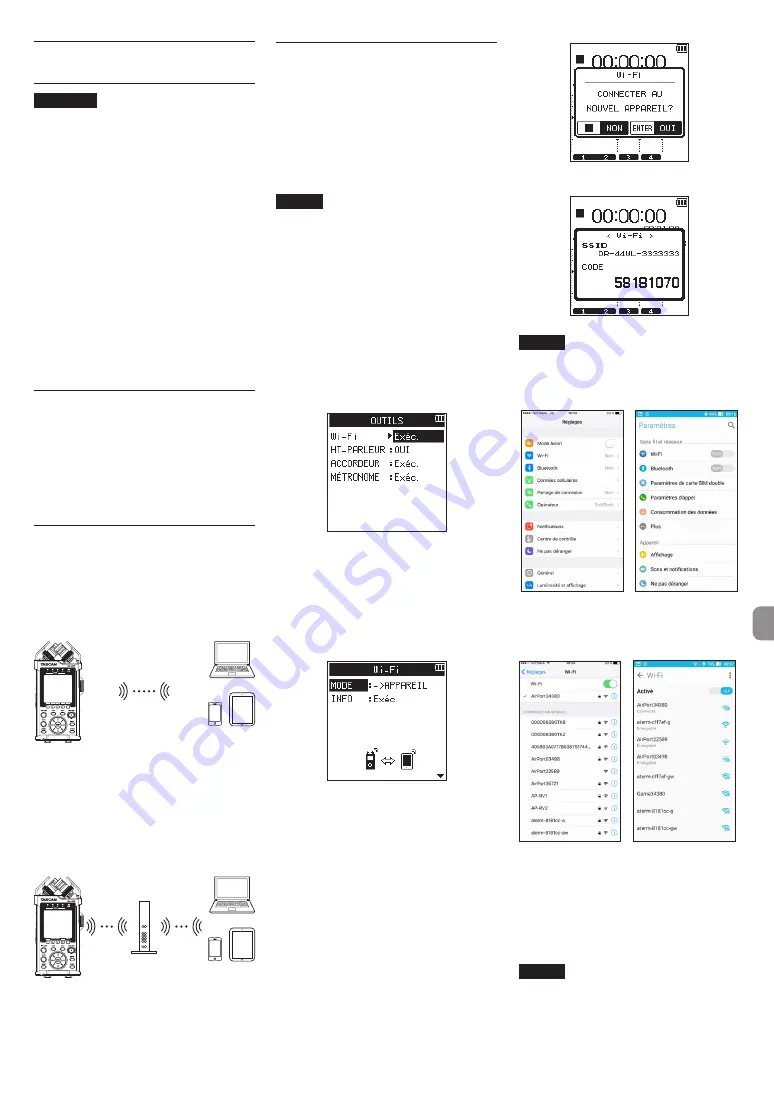
TASCAM DR-44WL
23
Branchement de l’unité à un
smartphone par Wi-Fi
ATTENTION
Ce produit a été conçu pour respecter les
règles et règlements en vigueur dans les
zones de commercialisation et d’exposition
choisies.
L’utilisation du produit dans les pays/régions
suivant(e)s a été approuvée.
États-Unis, Canada, Europe (pays membres
de l’UE), Australie, Nouvelle-Zélande,
Japon
L'utilisation des fonctions sans fil dans un
pays autre que ceux énumérés ci-dessus
pourrait constituer une violation des lois de
ce pays sur la transmission sans fil.
Notre société n'endossera aucune
responsabilité en cas d'utilisation dans des
pays autres que ceux énumérés ci-dessus.
Vous pouvez actionner cette unité par télécommande
avec une application dédiée libre (DR CONTROL).
En plus des opérations de commande de transport,
telles que la lecture et l’arrêt, vous pouvez également
ajuster l’entrée, le transfert des fichiers enregistrés et
encore plus via Wi-Fi.
Comment obtenir et installer
l’application dédiée
(DR CONTROL)
1. Connectez votre smartphone à Internet.
2. Si votre smartphone est un appareil Android,
téléchargez et installez l’application dédiée (DR
CONTROL) à partir de Google Play. Si c’est un
appareil iOS, téléchargez et installez à partir de
l’App Store.
Sélection du mode Wi-Fi
Vous pouvez choisir entre deux modes de connexion
selon les conditions d’utilisation.
8
Mode >APPAREIL
Cette unité fonctionne comme un point d’accès,
et les ordinateurs, smartphones et autres appareils
externes peuvent s’y connecter en Wi-Fi.
8
Mode À ROUTEUR
Cette unité peut se connecter en Wi-Fi aux ordina-
teurs, smartphones et autres appareils externes
par l’intermédiaire d’un routeur Wi-Fi existant. Cela
donne plus de flexibilité. Cela autorise également
une connexion simultanée à Internet, ce qui facilite
par exemple le partage de fichiers et le contrôle des
informations de localisation.
Connexion directe de l’unité à des
appareils externes (smartphones,
tablettes et ordinateurs) par Wi-Fi
(mode >APPAREIL)
Le DR-44WL peut établir une connexion Wi-Fi/pair
à pair avec un smartphone par Wi-Fi, sans recourir
à un routeur ni à d’autres appareils externes. Aucun
environnement de réseau Wi-Fi n’est requis. Il peut
établir directement la connexion avec votre smart-
phone ou tablette.
NOTE
Durant la connexion Wi-Fi/pair à pair, le
smartphone ou tablette ne peut pas se
connecter à un réseau Wi-Fi externe.
8
Choix du mode Wi-Fi >APPAREIL
1. Pressez la touche
MENU
pour ouvrir l’écran
MENU
.
2. Avec la
molette
, sélectionnez (surlignez)
OUTILS
et pressez la touche
ENTER/MARK
ou
/
.
L’écran
OUTILS
apparaît.
3. Avec la
molette
, sélectionnez
Wi-Fi
et pressez
la touche
ENTER/MARK
.
Exéc.
apparaît sélectionné pour le paramètre
Wi-Fi.
4. Pressez la touche
ENTER/MARK
pour ouvrir
l’écran
Wi-Fi
.
5. Avec la
molette
, sélectionnez
MODE
et pressez
la touche
ENTER/MARK
.
6. Avec la
molette
, réglez le mode Wi-Fi sur
>APPAREIL
et pressez la touche
ENTER/MARK
pour confirmer votre choix.
Options :
>APPAREIL
(par défaut),
À ROUTEUR
8
Première connexion du DR-44WL
à un smartphone ou tablette par
Wi-Fi
1. Pressez la touche
Wi-Fi
du DR-44WL ; le voyant
Wi-Fi
commencera à clignoter.
Un message
CONNECTER AU NOUVEL APPAREIL
?
apparaît à l’écran pour que vous indiquiez si la
connexion est nouvelle ou non.
2. Vous allez effectuer une connexion à un
nouveau smartphone, aussi pressez la touche
ENTER/MARK
.
3.
SSID
et
CODE
s'affichent.
NOTE
Le SSID est le nom du point d’accès réseau
local (LAN) sans fil.
4. Sélectionnez «
Réglages
» («
Paramètres
»)
w
«
Wi-Fi
» sur l’appareil.
Ex. d'appareil iOS
Ex. d’appareil Android
5. Quand le Wi-Fi est activé sur votre appareil,
la liste des SSID de réseaux Wi-Fi s’affiche.
Sélectionnez le SSID affiché sur le DR-44WL.
Ex. d'appareil iOS
Ex. d’appareil Android
6. Un écran de saisie de mot de passe apparaît sur
l’appareil. Saisissez le mot de passe affiché sur
l’écran de l’unité.
7. Une connexion Wi-Fi est établie entre le
DR-44WL et votre smartphone et le voyant
Wi-Fi
de l'unité s'allume.
NOTE
La description précédente du
fonctionnement de l’appareil n’est donnée
qu’à titre indicatif. Pour de plus amples
informations, veuillez vous reporter au mode
d’emploi de votre smartphone.
















































